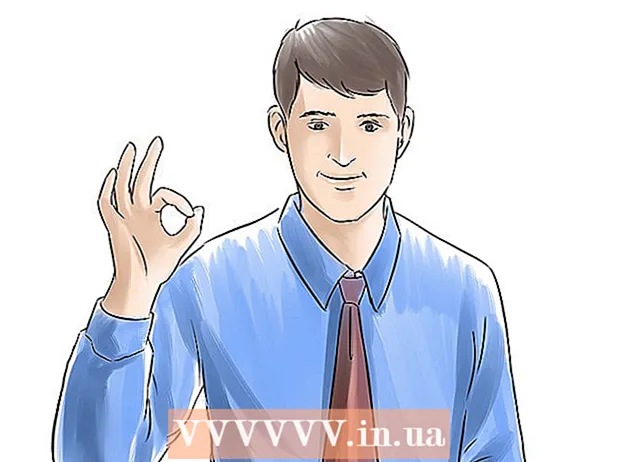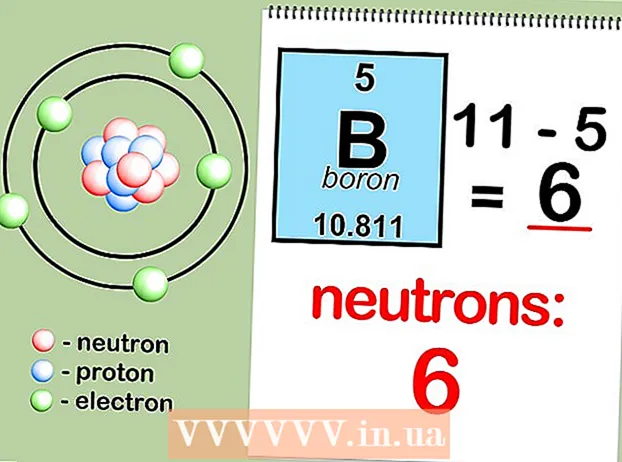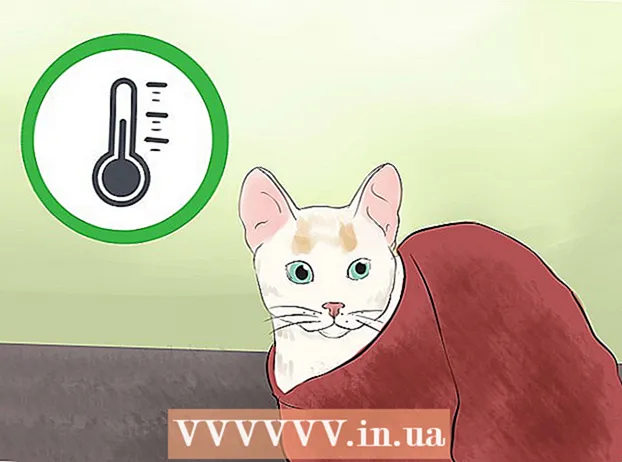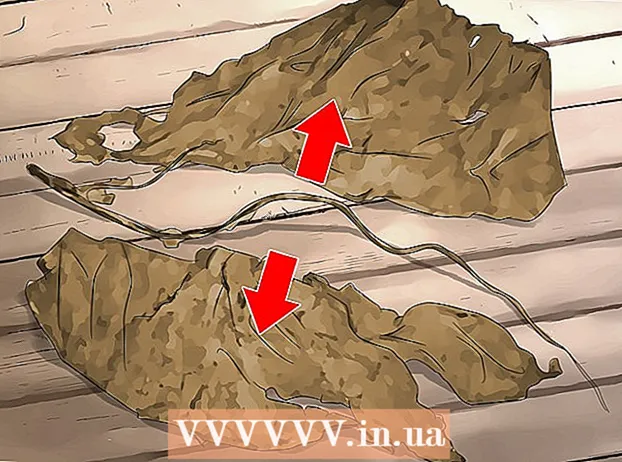Autor:
Christy White
Data E Krijimit:
12 Mund 2021
Datën E Azhurnimit:
1 Korrik 2024

Përmbajtje
- Të shkelësh
- Metoda 1 nga 2: Në një kompjuter me Windows
- Metoda 2 nga 2: Në Mac
- Këshilla
- Paralajmërime
Në këtë artikull, ju do të mësoni se si të zbuloni skedarët e fshehur në një USB që të mund t'i hapni ato. Kjo mund të bëhet në një PC me Windows si dhe në Mac.
Të shkelësh
Metoda 1 nga 2: Në një kompjuter me Windows
- Vendosni USB-në tuaj në kompjuterin tuaj. Vendosni USB-në në një nga vendet e ngushta, drejtkëndëshe, në rastin e kompjuterit tuaj.
- Nëse jeni duke përdorur një PC, portat USB janë zakonisht në pjesën e përparme ose të pasme të procesorit, të njohur gjithashtu si CPU, të kompjuterit tuaj.
 Hapni Fillimin
Hapni Fillimin  Shkruaj këtu ky kompjuter. Kompjuteri juaj do të kërkojë programin My Computer.
Shkruaj këtu ky kompjuter. Kompjuteri juaj do të kërkojë programin My Computer.  klikoni mbi Ky kompjuter. It'sshtë simboli i ekranit të kompjuterit në krye të dritares së fillimit. Kështu hapni kompjuterin tim.
klikoni mbi Ky kompjuter. It'sshtë simboli i ekranit të kompjuterit në krye të dritares së fillimit. Kështu hapni kompjuterin tim.  Hapni USB-në tuaj. Gjeni emrin e USB-së nën titullin "Pajisjet dhe disqet" në mes të faqes dhe pastaj klikoni dy herë.
Hapni USB-në tuaj. Gjeni emrin e USB-së nën titullin "Pajisjet dhe disqet" në mes të faqes dhe pastaj klikoni dy herë. - Nëse nuk e shihni emrin e USB-së tuaj këtu, hiqni kujtesën nga kompjuteri juaj dhe vendoseni në një port tjetër USB.
 Klikoni në skedë Pamje. Kjo skedë gjendet në pjesën e sipërme të majtë të dritares së shkopit USB. Një shirit menuje do të shfaqet në krye të dritares së File Explorer.
Klikoni në skedë Pamje. Kjo skedë gjendet në pjesën e sipërme të majtë të dritares së shkopit USB. Një shirit menuje do të shfaqet në krye të dritares së File Explorer.  Kontrolloni kutinë "Elementet e fshehura". Klikoni në fushën në të majtë të opsionit "Elementet e fshehura" në seksionin "Shfaq / Fshih" të shiritit të menusë. Pastaj do të ketë një shenjë kontrolli në kutinë "Elemente të fshehura" dhe skedarët e fshehur në USB-në tuaj do të bëhen të dukshëm.
Kontrolloni kutinë "Elementet e fshehura". Klikoni në fushën në të majtë të opsionit "Elementet e fshehura" në seksionin "Shfaq / Fshih" të shiritit të menusë. Pastaj do të ketë një shenjë kontrolli në kutinë "Elemente të fshehura" dhe skedarët e fshehur në USB-në tuaj do të bëhen të dukshëm. - Nëse kutia "Elemente të fshehura" është tashmë e zgjedhur, USB-ja juaj do të tregojë tashmë skedarët e fshehur.
- Skedarët e fshehur janë zakonisht më të shurdhër dhe më transparent se sa skedarët e zakonshëm.
 Klikoni dy herë në skedarin e fshehur që dëshironi të hapni. Kjo do të hapë skedarin dhe do të shikojë përmbajtjen.
Klikoni dy herë në skedarin e fshehur që dëshironi të hapni. Kjo do të hapë skedarin dhe do të shikojë përmbajtjen. - Nëse skedari që po përpiqeni të hapni është një skedar sistemi, mund të mos jeni në gjendje ta hapni atë.
Metoda 2 nga 2: Në Mac
- Vendosni USB-në tuaj në kompjuterin tuaj. Vendosni USB-në në një nga vendet e ngushta, drejtkëndëshe, në rastin e kompjuterit tuaj.
- Në një Mac, portat USB janë në anën e tastierës ose në pjesën e pasme të ekranit të iMac.
- Jo të gjithë Mac-et kanë porta USB. Nëse po përdorni një Mac më të ri pa porta USB, do t'ju duhet të blini një përshtatës USB-C.
 klikoni mbi Shko te. Këtë element të menusë mund ta gjeni në pjesën e sipërme të majtë të ekranit tuaj Mac. Më pas do të shfaqet një menu në rënie.
klikoni mbi Shko te. Këtë element të menusë mund ta gjeni në pjesën e sipërme të majtë të ekranit tuaj Mac. Më pas do të shfaqet një menu në rënie. - Nëse keni mundësi Vazhdoni nuk e sheh atë, së pari kliko në tavolinën e punës ose hapni Finder (ikona blu në formë fytyre në Mac's Dock).
 klikoni mbi Shërbime komunale. Ky opsion duhet të jetë pothuajse në fund të menusë zbritëse Vazhdoni.
klikoni mbi Shërbime komunale. Ky opsion duhet të jetë pothuajse në fund të menusë zbritëse Vazhdoni.  Klikoni dy herë
Klikoni dy herë  Futni komandën "shfaqni elemente të fshehura". Në Terminal, shtypni komandën parazgjedhjet shkruaj com.apple.finder AppleShowAllFiles PO dhe shtypni ⏎ Kthimi.
Futni komandën "shfaqni elemente të fshehura". Në Terminal, shtypni komandën parazgjedhjet shkruaj com.apple.finder AppleShowAllFiles PO dhe shtypni ⏎ Kthimi.  Nëse është akoma e hapur, mbyllni Finder dhe rihapni atë. Nëse Finder është akoma i hapur, mbylleni atë dhe rihapeni për të rifreskuar programin.
Nëse është akoma e hapur, mbyllni Finder dhe rihapni atë. Nëse Finder është akoma i hapur, mbylleni atë dhe rihapeni për të rifreskuar programin. - Ju gjithashtu mund ta kryeni këtë hap automatikisht duke ekzekutuar komandën në Terminal killall Gjetësi të hysh.
 Klikoni në emrin e USB-së tuaj. Emri i USB-së tuaj mund të gjendet në pjesën e poshtme të majtë të dritares së Gjetësit. Kjo do të hapë përmbajtjen e USB-së, përfshirë skedarët dhe dosjet e fshehura që mund të jenë në të.
Klikoni në emrin e USB-së tuaj. Emri i USB-së tuaj mund të gjendet në pjesën e poshtme të majtë të dritares së Gjetësit. Kjo do të hapë përmbajtjen e USB-së, përfshirë skedarët dhe dosjet e fshehura që mund të jenë në të.  Klikoni dy herë në një skedar ose dosje të fshehur. Një element i fshehur duket si një version pak i zbehur i një skedari ose dosjeje të rregullt; ju hapni një skedar ose dosje të fshehur duke e klikuar atë dy herë.
Klikoni dy herë në një skedar ose dosje të fshehur. Një element i fshehur duket si një version pak i zbehur i një skedari ose dosjeje të rregullt; ju hapni një skedar ose dosje të fshehur duke e klikuar atë dy herë.
Këshilla
- Nëse dëshironi që skedarët e fshehur të jenë gjithmonë të dukshëm, mund t'i vendosni që të shfaqen si parazgjedhje.
Paralajmërime
- Skedarët që fshihen automatikisht janë zakonisht të natyrës së ndjeshme. Nëse vendosni të hapni këto skedarë, jini të kujdesshëm, veçanërisht kur bëhet fjalë për skedarët e sistemit.